Page 1
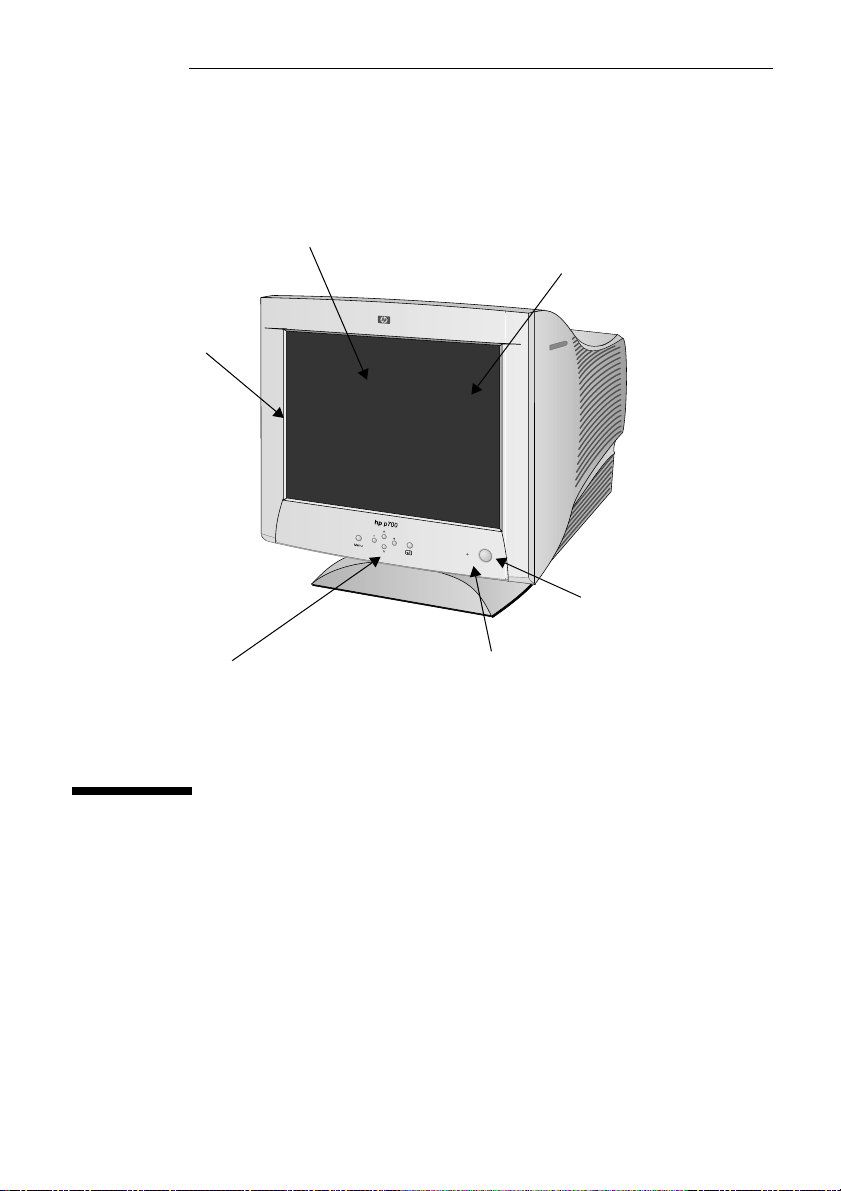
Distanza fra i punti 0,24 mm per
una grafica eccellente
Schermo a piena
scansione per lutilizzo
completo dellarea di
visualizzazione
Rivestimento dello schermo
antiriflesso e antistatico Flatron®
Interruttore di
accensione
Controlli di regolazione dell'immagine per il
funzionamento dei menu a video.
P700
HP D8906A,
Video a colori da 17
Immagine da 16
Guida duso
Indicatore di stato
Page 2
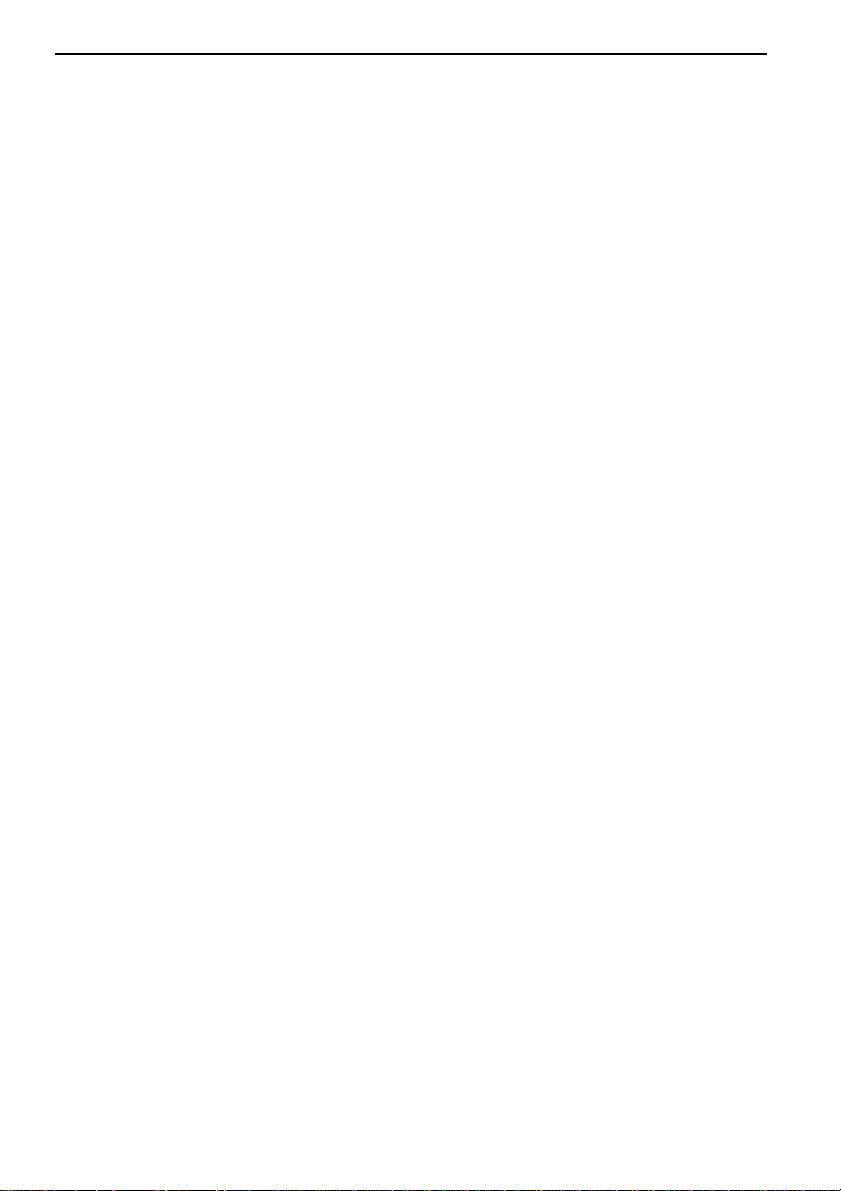
Avviso
Avviso
AvvisoAvviso
Le informazioni contenute in questo documento sono soggette a cambiamento senza
preavviso. Hewlett-Packard non rilascia garanzie di alcun tipo riguardo a questo materiale,
comprese le garanzie implicite di commerciabilità e di idoneità per uno scopo particolare.
Hewlett-Packard non sarà ritenuta responsabile per errori contenuti in questo documento,
né per danni accidentali o conseguenti alla fornitura, alle prestazioni o all’uso di questo
materiale. Hewlett-Packard non si assume alcuna responsabilità riguardo all’uso o
all’affidabilità del proprio software su apparecchiature di altri produttori. Questo
documento contiene informazioni di proprietà protette da copyright. Tutti i diritti sono
riservati. Nessuna parte di questo documento può essere fotocopiata, riprodotta o tradotta
in un’altra lingua senza un precedente consenso scritto di Hewlett-Packard Company.
HP France 38053 Grenoble Cedex 9 France © 2000 Hewlett-Packard
Company
Page 3
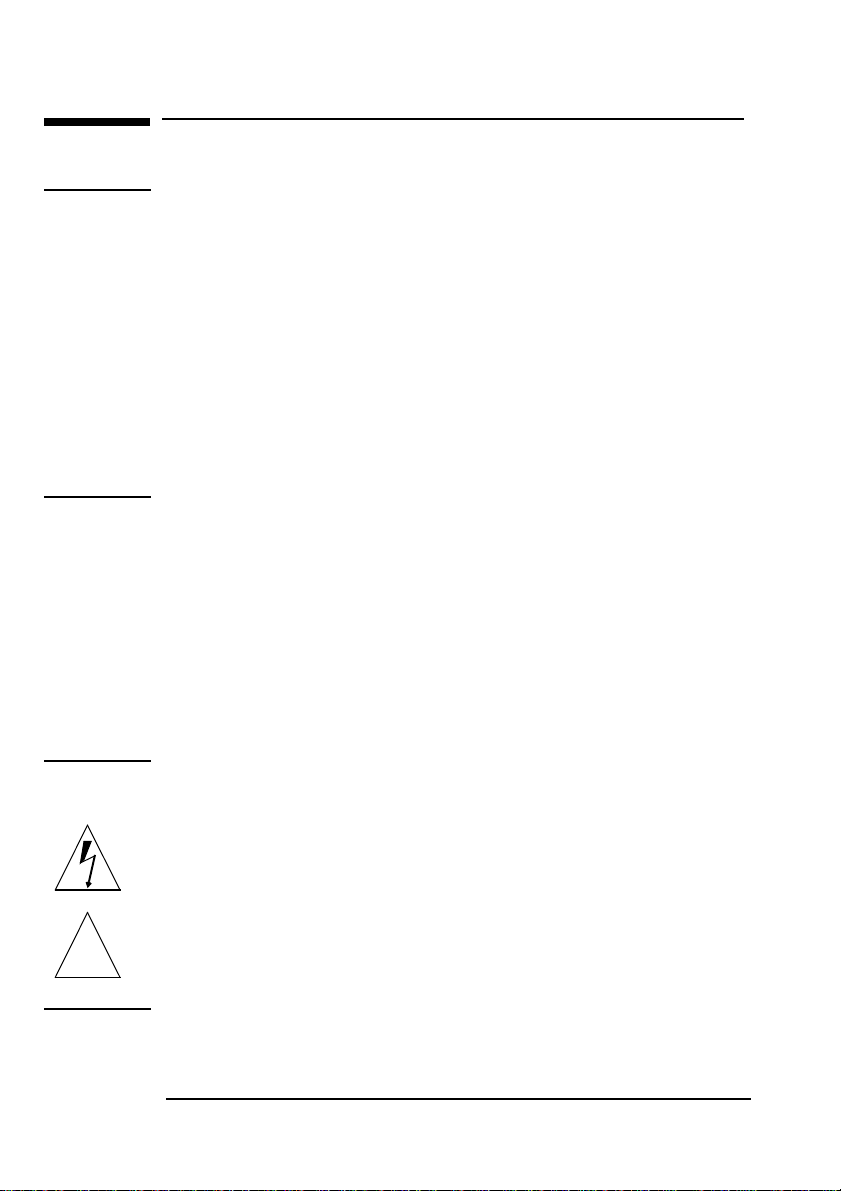
Video a colori HP da 17 - Guida duso
Importanti norme di sicurezza
Importanti norme di sicurezza
ATTENZIONE
Lavorare in
modo
confortevole
AVVERTENZA
Per la propria incolumità collegare sempre il video a una presa a
muro dotata di messa a terra e collegare il video solo ad una presa
con messa a terra. Usare un cavo di alimentazione con una spina
dotata di messa a terra e conforme alle norme di sicurezza del paese
di impiego. Il video viene scollegato solo togliendo il cavo di
alimentazione dalla presa di corrente. Questo significa che deve
essere collocato vicino a una presa facilmente accessibile.
Per evitare scosse elettriche, non aprire la scatola del video. In ogni
caso non sono presenti allinterno parti affidate alla manutenzione
dellutente. Per qualsiasi problema rivolgersi a personale di
assistenza qualificato.
Prima di collegare o scollegare il video, controllare che il PC sia stato
spento.
Grazie per aver scelto un video HP.
Per migliorare il proprio modo di lavorare e aumentare la propria
produttività personale, è importante che lambiente di lavoro sia
predisposto correttamente e che il video HP venga usato nel modo
giusto. A tal fine sono state sviluppate alcune linee guida per lutente,
basate su principi ergonomici universalmente accettati.
La versione online di Lavorare in modo confortevole è precaricata sul
disco fisso di tutti i computer HP ed è accessibile nel sito Web HP
Lavorare in modo confortevole allindirizzo:
http://www.hp.com/ergo/
Il video è piuttosto pesante (vedere le specifiche tecniche). Si
raccomanda perciò di farsi aiutare per le operazioni di sollevamento o
di spostamento.
La freccia luminosa lampeggiante dentro il triangolo equilatero
segnala allutente la presenza di una "tensione pericolosa" non isolata
allinterno del contenitore del prodotto che può essere di entità
sufficiente a rappresentare un rischio per lutilizzatore.
!
Il punto esclamativo dentro il triangolo equilatero segnala all'utente la
presenza di importanti istruzioni per il funzionamento e l'assistenza
del prodotto nella documentazione che lo accompagna.
2 EnglishItaliano
Page 4
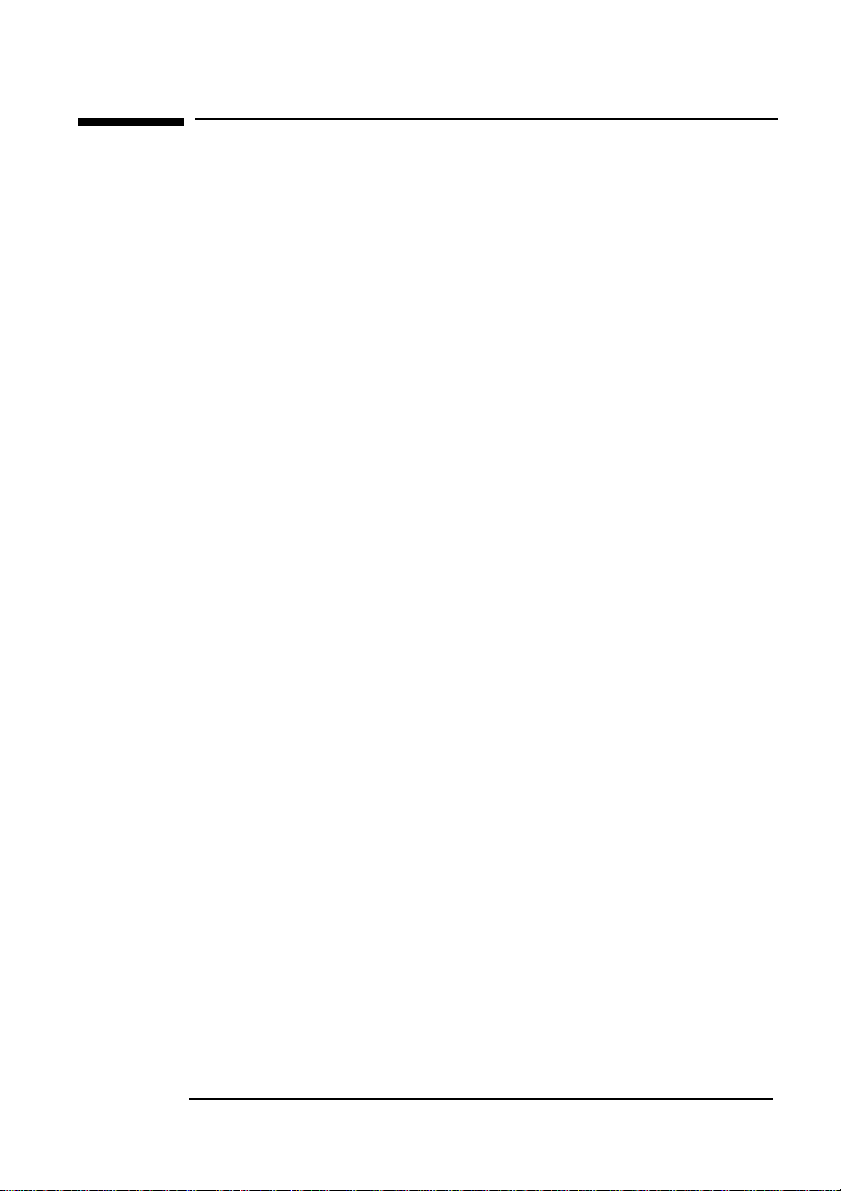
Video a colori HP da 17 - Guida duso
Caratteristiche del nuovo video
Caratteristiche del nuovo video
Il video HP è un video Flatron da 17 pollici (dimensione immagine 16
pollici), a colori, ad alta risoluzione e multisincrono, cioè in grado di
supportare una vasta gamma di modalità di visualizzazione, e
ottimizzato per limpiego con tutti i PC Hewlett-Packard.
Il video a colori HP presenta le seguenti caratteristiche:
Tubo piatto a sezione quadrata da 17 pollici, dimensione
•
dellimmagine da 16 pollici e una distanza tra pollici di 0,24 mm per
una grafica eccellente. Il rivestimento antiriflesso serve a ridurre
al minimo il riflesso.
Supporto delle modalità video fino alla frequenza di rigenerazione
•
di 1280 x 1024 a 75 Hz.
Regolazione dell'immagine con i menu di visualizzazione a video.
•
Sono previsti comandi di regolazione del colore e manipolazione
dellimmagine per ottimizzarne la qualità e la posizione.
Sistema di gestione dell'alimentazione del video (standard
•
1
VESA
), controllato da PC HP adeguatamente configurati per la
riduzione automatica dei consumi. Come partner ENERGY, HP ha
stabilito che il prodotto è conforme alle linee guida ENERGY STAR
sullefficienza energetica.
Capacità plug-and-play (standard VESA DDC1/2B) che abilita il
•
video a identificarsi su PC HP adeguatamente attrezzati.
Compatibilità con gli standard ergonomici ISO 9241-3/-7/-8.
•
Il video è conforme alle norme MPRII sui limiti massimi accettati
•
per le emissioni elettriche e elettrostatiche stabiliti dal comitato
nazionale svedese per le misure e le verifiche.
Il video HP è conforme ai requisiti TCO99 (vedere TCO99
•
Ecology Energy Emissions Ergonomics a pagina 24).
1. VESA è lassociazione per gli standard elettronici dei video
Italiano
English
3
Page 5
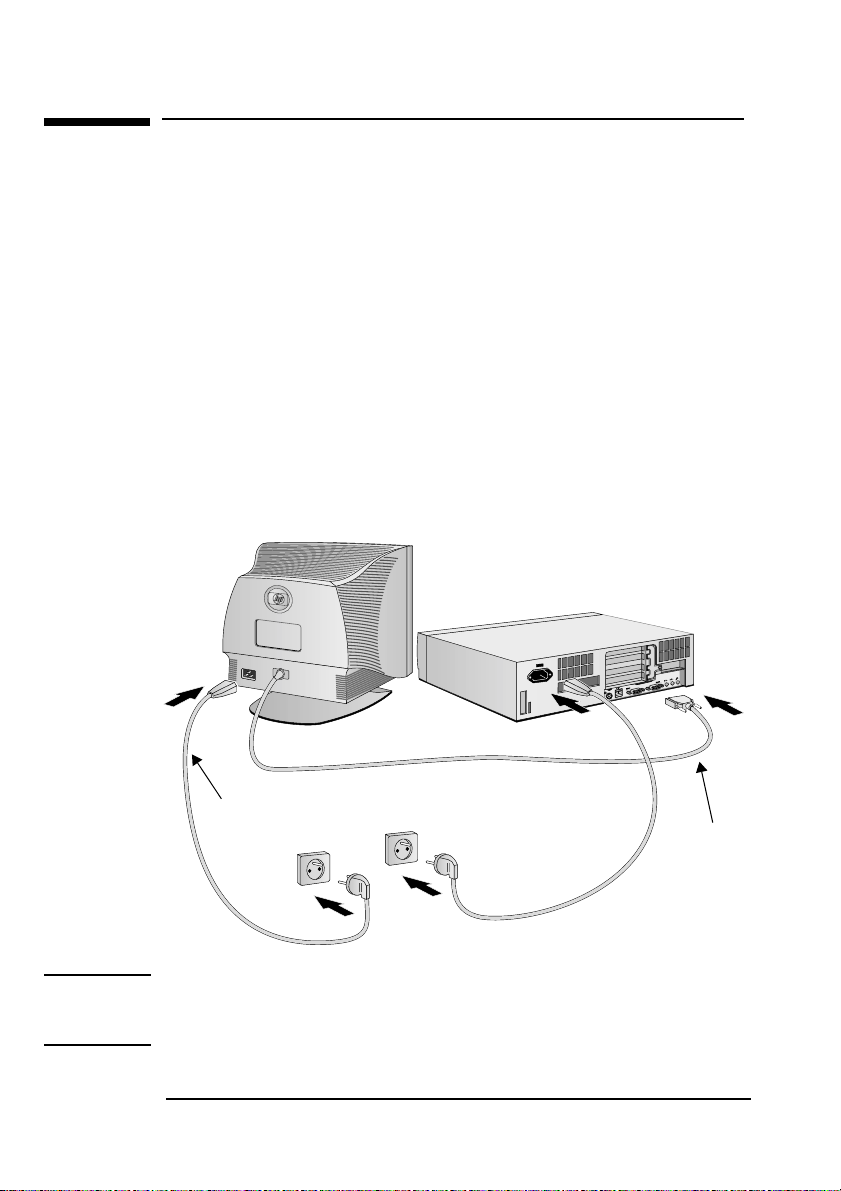
Video a colori HP da 17 - Guida duso
Installazione del video
Installazione del video
Ubicazione del video
Appoggiare il video su una superificie piana e solida. Verificare che la
sede di lavoro non sia né troppo calda, né troppo umida e che non vi
siano fonti di campi elettromagnetici, tra cui trasformatori, motori ed
altri video.
Collegamento dei cavi
Prima di collegare i cavi, leggere le istruzioni allinizio di questo
1
manuale ed assicurarsi che il computer ed il video siano spenti.
Connettere il cavo del video (con un connettore a 15 piedini) alla
2
presa del video sul computer. Stringere le viti a testa zigrinata che
si trovano sul connettore.
Connettere il cavo di alimentazione al video.
3
Inserire il cavo di alimentazione nella presa di corrente.
4
NOTA
Cavo di alimentazione
Cavo video
Luscita video del PC potrebbe trovarsi in una posizione diversa da
quella illustrata nella figura. Se necessario, consultare il manuale del
PC.
4 EnglishItaliano
Page 6
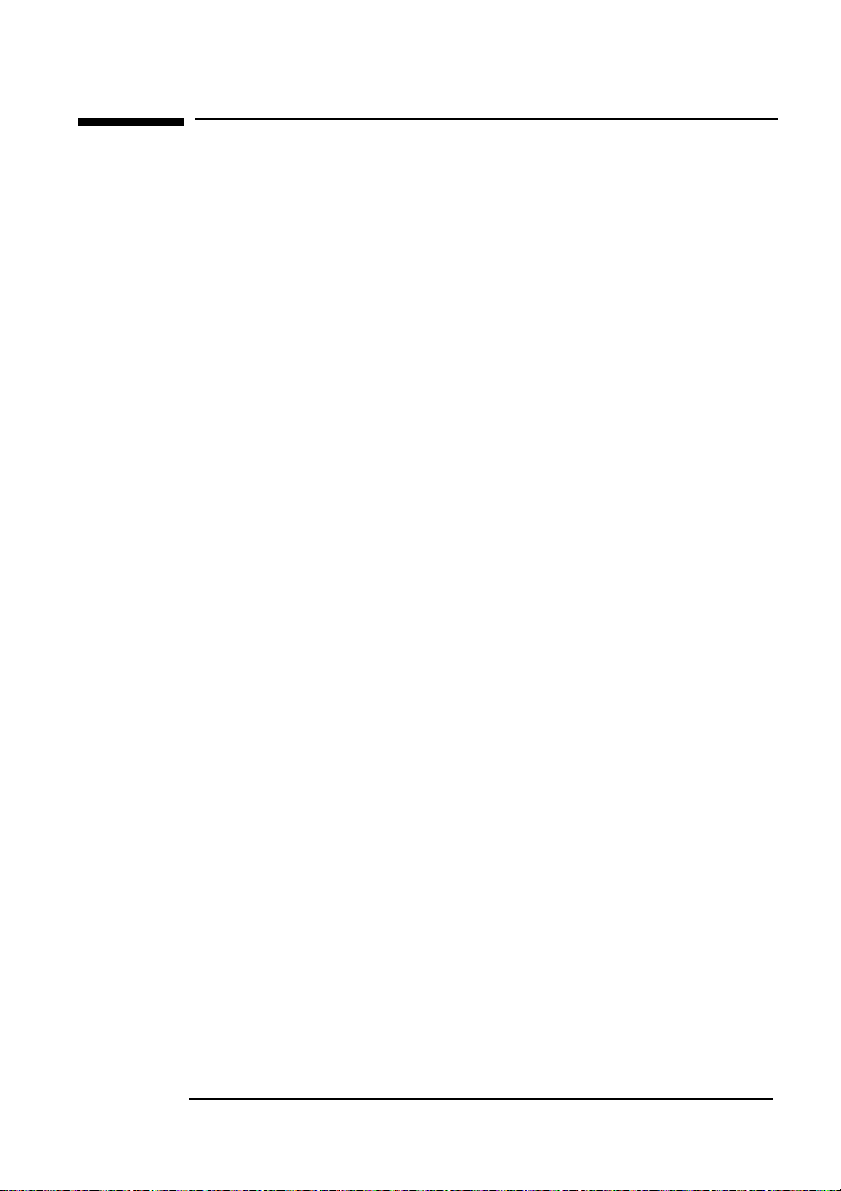
Video a colori HP da 17 - Guida duso
Come installare i driver
Come installare i driver
Sistemi operativi Windows 95 o Windows 98:
Per sfruttare la funzione plug and play del sistema operativo
Windows 95/98, i video HP sono dotati di un driver che ne permette
la piena ottimizzazione.
Per installare il driver:
Fare clic sul pulsante 'Start'.
1
Selezionare 'Impostazioni' e poi 'Pannello di controllo'.
2
Fare doppio clic sullicona 'Schermo' e selezionare la scheda
3
'Impostazioni'.
Selezionare la scheda 'Proprietà avanzate'.
4
Selezionare la scheda 'Monitor' e poi il pulsante 'Cambia' per
5
selezionare il modello di Video HP in uso.
Fare clic sul pulsante 'Disco driver...' .
6
Fare clic sul pulsante 'Sfoglia...'.
7
Cercare e selezionare il file 'HPMON_XX.INF' nel CD-ROM nella
8
directory '\Driver'.
Premere sul pulsante 'OK' e selezionare il tipo di video nella casella
9
'Modelli' .
Il sistema operativo e il video HP sono impostati per funzionare nelle
condizioni ottimali.
Se la versione di Windows 95/98 è diversa o sono necessarie
informazioni più precise sullinstallazione, consultare il manuale
dellutente di Windows 95/98.
HP aggiorna regolarmente il driver HPMON_XX.INF ogni volta che
esce un video nuovo. Per scaricare la versione aggiornata, visitare il
sito Web di supporto dei video HP allindirizzo:
http://www.hp.com/go/monitorsupport
Italiano
English
5
Page 7
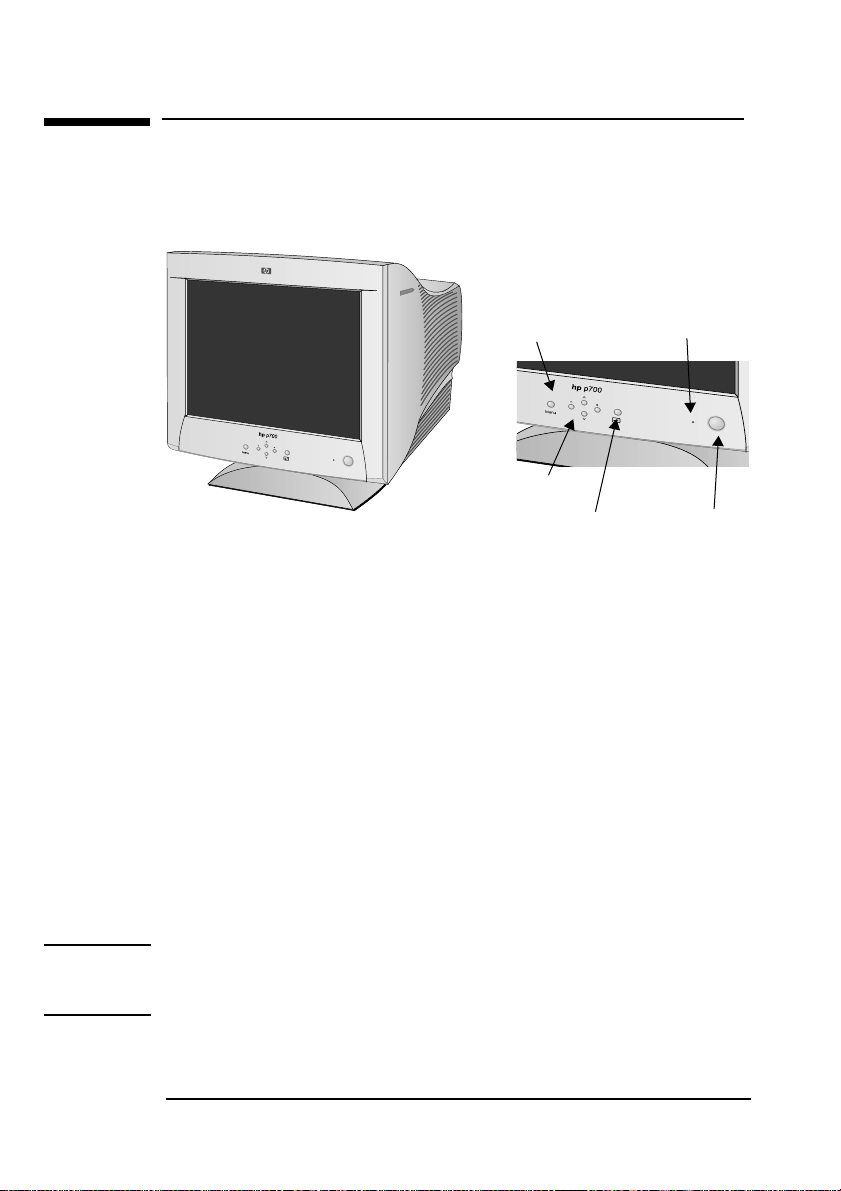
Video a colori HP da 17 - Guida duso
Uso del video
Uso del video
Lillustrazione che segue mostra la posizione dei tasti funzione che
operano con il video.
Menu
Comandi
Indicatore alimentazione
Invio
Pulsante accensione
Pulsante di accensione
Usare il pulsante per accendere e spegnere il video.
Indicatore di alimentazione
Lindicatore è di colore verde quando il video funziona normalmente
e ambra quando il video è in modalità DPM (risparmio energetico)
(standby / pausa / spento).
Pulsante menu
Usare il pulsante Menu per entrare o uscire dal menu a video.
Pulsanti di regolazione
Usare questi pulsanti per scegliere o regolare le funzioni del menu a
video.
Pulsante invio
Usare il pulsante per inserire una selezione nel menu a video.
NOTA
Se la gestione dellalimentazione del computer funziona
correttamente, non è necessario accendere o spegnere il video poiché
loperazione viene eseguita automaticamente.
6 EnglishItaliano
Page 8
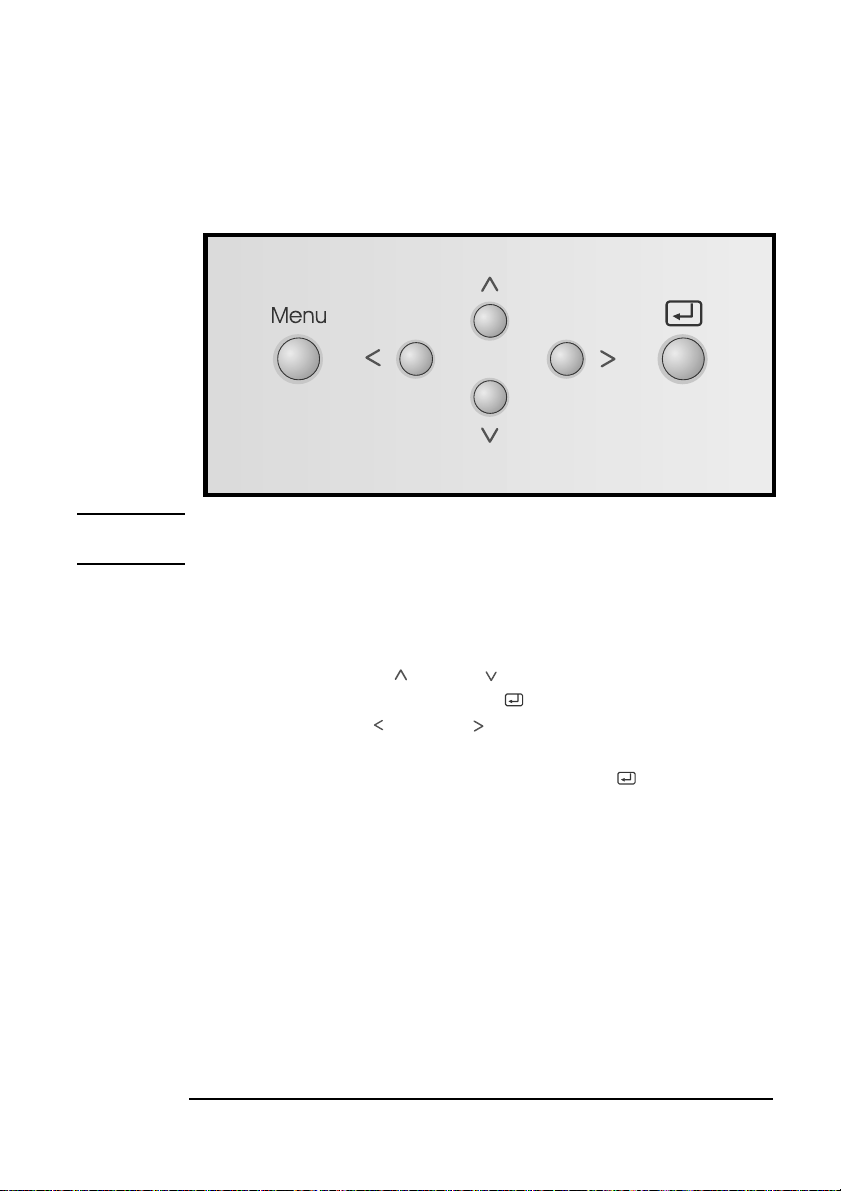
Video a colori HP da 17 - Guida duso
Uso del video
Menu - Comandi e regolazioni
Con la funzione Menu, regolare le dimensioni dellimmagine, la
posizione e i parametri di funzionamento è unoperazione di grande
semplicità. Di seguito viene fornito un breve esempio per
familiarizzare con luso dei comandi.
NOTA
Lasciare che il video si stabilizzi per almeno 30 minuti prima di
regolare limmagine.
Per eseguire regolazioni con la funzione Menu:
Premere il pulsante Menu, per farlo apparire.
1
Per accedere a una funzione, (dimensioni, forma, colore ecc)
2
premere i Pulsanti oppure . Quando licona scelta viene
evidenziata, premere il pulsante Invio.
Usare i Pulsanti oppure per regolare la voce al livello
3
desiderato.
Accettare le modifiche premendo il pulsante Invio.
4
Uscire dal Menu premendo il pulsante Menu.
5
Italiano
English
7
Page 9

Video a colori HP da 17 - Guida duso
Uso del video
Menu - Selezione e regolazione
Il paragrafo che segue offre una panoramica delle voci del sistema
Menu.
Di seguito vengono descritte le icone, i nomi e le caratteristiche delle
icone contenute in Menu.
Luminosità/Contrasto.
BRIGHTNESS CONTRAST
66
92
Icone Descrizione dellicona
Luminosità
Permette di regolare la luminosità dello schermo.
Contrasto
Permette di regolare il contrasto dello schermo.
8 EnglishItaliano
Page 10

Video a colori HP da 17 - Guida duso
Uso del video
Colore
Con il menu Colore lutente può regolare il colore dello schermo.
COLOR
PRESET
6500K 9300K
TEMP
RED
GREEN
BLUE
Nome dellicona Descrizione dellicona
Preimp
Temp
Rosso
Blu
Verde
Permette di scegliere tra due temperature preimpostate del colore .
6500K: Bianco leggermente rosso.
9300K: Bianco leggermente blu.
Permette di regolare la temperatura del colore.
Per personalizzare i propri livelli di colore.
Per personalizzare i propri livelli di colore.
Per personalizzare i propri livelli di colore.
Italiano
English
9
Page 11

Video a colori HP da 17 - Guida duso
Uso del video
Posizione
Permette di regolare limmagine da visualizzare da sinistra a destra e
da su a giù.
POSITION
66
45
Icone Descrizione dellicona
Posizione verticale
Per spostare limmagine in su o in giù.
Dimensioni orizzontali
Per spostare limmagine a destra e sinstra.
10 EnglishItaliano
Page 12

Video a colori HP da 17 - Guida duso
Uso del video
Dimensione
Permette di regolare le dimensioni dellimmagine visualizzata.
SIZE
49
64
Icone Descrizione dellicona
Posizione verticale
Per regolare la larghezza dellimmagine.
Dimensioni orizzontali
Per regolare laltezza dellimmagine.
Italiano
English
11
Page 13

Video a colori HP da 17 - Guida duso
Uso del video
Figura
Permette di regolare la forma dellimmagine da visualizzare. Nel
regolare queste caratteristiche, impostare la larghezza e laltezza
dellimmagine in modo che ne siano visibili i bordi. Confrontare i
bordi della figura con quelli della cornice.
SHAPE
Icone Descrizione dellicona
Regolazione pin
Per correggere la curvatura verso lesterno o linterno
dellimmagine.
Bilanciamento pin
Per correggere il bilanciamento dei lati curvati verso lesterno.
12 EnglishItaliano
Trapezoidale
Per correggere la distorsione geometrica.
Parallelogramma
Per regolare la distorsione verso lesterno dellimmagine.
Angolo superiore
Per correggere la distorsione irregolare superiore
dellimmagine.
Angolo inferiore
Per correggere la distorsione irregolare inferiore
dellimmagine.
Inclinazione
Per correggere la rotazione dellimmagine.
Page 14
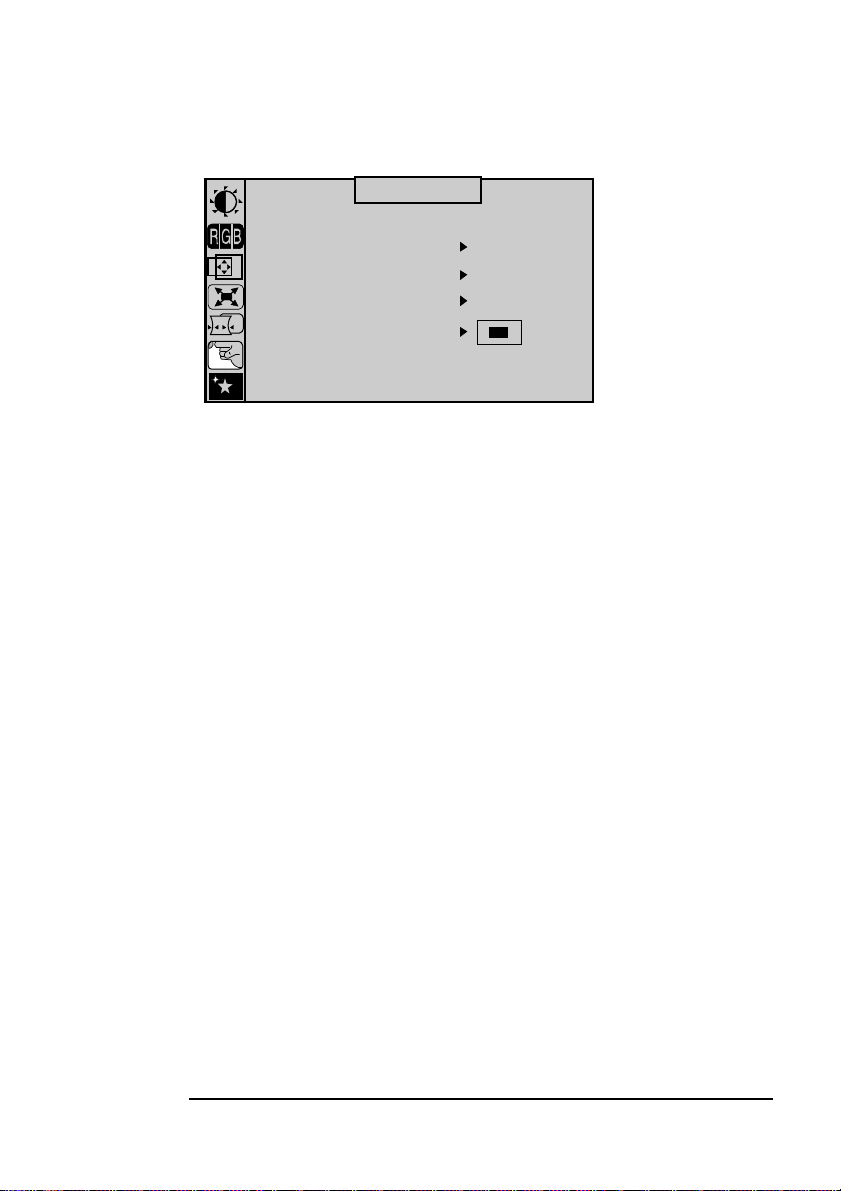
Video a colori HP da 17 - Guida duso
Messa a punto
Permette di regolare diverse opzioni di impostazione.
SETUP
VIDEO LEVEL 0.7V
DDC ON
LANGUAGE ENGLISH
OSD POSITION
Nome dellicona Descrizione dellicona
Livello video
DDC
Lingua
Posiziione OSD
Permette di selezionare il livello del segnale di ingresso del video. Quello normale
usato dalla maggior parte dei PC è 0,7 V. Se lo schermo diventa
improvvisamente luminoso o sfocato, selezionare 1,0 V e riprovare.
Per selezionare la funzione DDC (ON/OFF).
Per scegliere la lingua nella quale vengono visualizzati i nomi dei comandi.
Per regolare la posizione della finestra Menu a video.
Uso del video
Italiano
English
13
Page 15
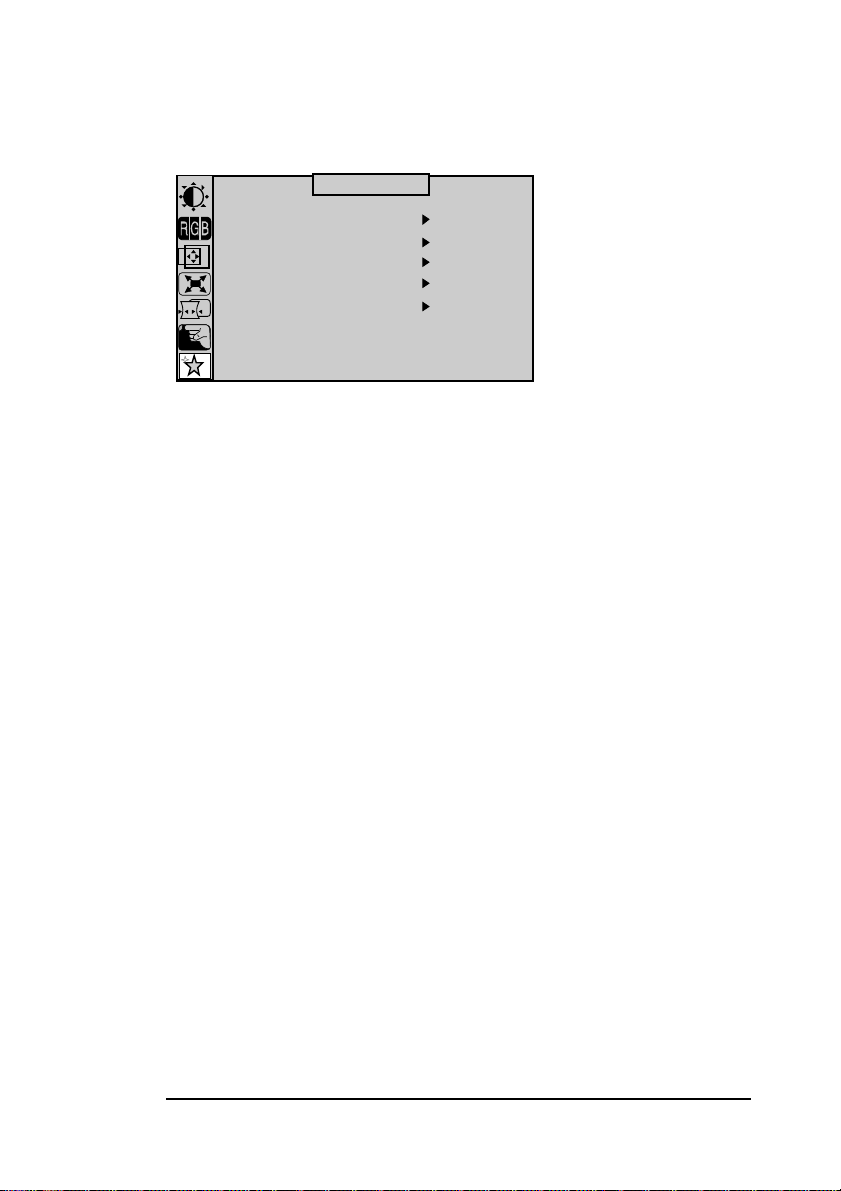
Video a colori HP da 17 - Guida duso
Uso del video
Speciale
Permette di eseguire regolazioni particolari.
SPECIAL
DEGAUSS ON
RECALL ON
MOIRE H: 0 V: 0
CONVERGENCE H:50
PURITY 50
68.6kHz/85.0Hz
USER MODE
Nome dellicona Descrizione dellicona
Smagnetizzazione
Richiamo
Moire
Convergenza
Purezza
Per smagnetizzare manualmente lo schermo che potrebbe mostrare alcuni colori
o immagini in modo errato.
Se il video funziona con impostazioni predefinite in fabbrica, il comando ripristina
le dimensioni, la posizione e la forma dellimmagine a tali valori originali.
La voce permette di ridurre il moiré (causata dallinterfernza della Linea di
scansione orizzontale con lo schermo a punto periodico). Normalmente è
impostata su OFF (H:0/V:0). Le regolazioni del moiré possono influire sulla
focalizzazione dello schermo che può tremare leggermente se è attivata la
funzione.
Usata per regolare lallineamento dei campi rosso e blu.
Usata per regolare la purezza complessiva dellimmagine se il colore appare
irregolare.
14 EnglishItaliano
Page 16

Video a colori HP da 17 - Guida duso
Uso del video
Riduzione dellaffaticamento visivo
Per evitare lo sfarfallio e ridurre al minimo laffaticamento visivo,
utilizzare la frequenza di aggiornamento più alta supportata con la
risoluzione scelta. Si consiglia di utilizzare una frequenza di
aggiornamento di 85 Hz. La frequenza di aggiornamento
dellimmagine è il numero di volte in cui limmagine viene ridisegnata
ogni secondo.
Ridurre al minimo il consumo di energia elettrica
Se il PC supporta il sistema di gestione del consumo energetico del
video VESA (disponibile su molti PC HP), è possibile ridurre al
minimo il consumo di energia elettrica del video. Sono disponibili due
modalità di risparmio energetico:
La modalità di sospensione1 (con consumo inferiore a 8W). In
•
questa modalità, l'indicatore luminoso sul pannello frontale del
video è di colore ambra.
Modalità di attesa2 (consumo inferiore a 3W). In questa modalità,
•
l'indicatore luminoso sul pannello frontale è di colore ambra.
Per impostare la modalità di risparmio del consumo energetico,
consultare il manuale del PC. Se il monitor non visualizza alcuna
immagine, controllare la spia luminosa sul pannello frontale. Il video
potrebbe essere in modalità risparmio energetico.
Modalità video supportate
Il video supporta le modalità riportate nella seguente tabella e inoltre
alcune modalità video intermedie, con le quali limmagine deve essere
ottimizzata usando i controlli di regolazione nel pannello frontale.
Tutte le modalità sono non interlacciate.
Modalità predefinite alla fabbrica:
Risoluzione Frequenza di refresh/Hz
640 x 400 70
640 x 480 60, 75, 85
800 x 600 75, 85
1024 x 768 75, 85
1280 x 1024 60, 75
Modalità consigliata: 1024 x 768 a 85Hz
1. La modalità di sospensione viene attivata quando il sincronismo verticale è interrotto dal
controller video.
2. La modalità di attesa viene attivata quando il sincronismo orizzontale e verticale è interrotto
dal controller video.
Italiano
English
15
Page 17
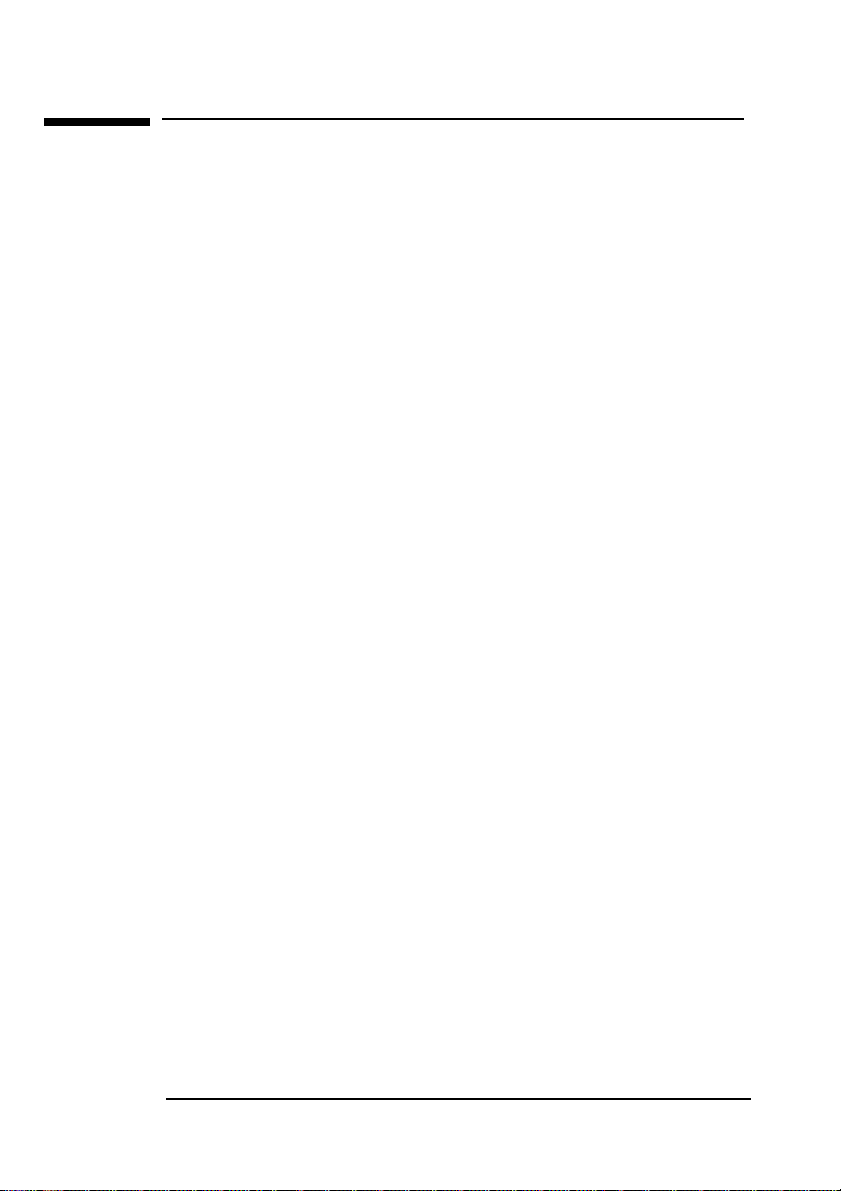
Video a colori HP da 17 - Guida duso
Risoluzione dei problemi
Risoluzione dei problemi
Prima di contattare Hewlett-Packard controllare quanto segue:
Nessuna immagine e LED spento.
Controllare che il video sia su ON.
•
Controllare che il cavo di alimentazione sia collegato in modo
•
corretto.
Controllare che la presa elettrica sia collegata.
•
Verificare la funzionalità del video sul un altro PC impostato con la
•
risoluzione del video supportata.
Nessuna immagine e LED acceso.
Controllare che il video non sia in modalità risparmio energetico.
•
Regolare il contrasto e la luminosità con Menu usando i pulsanti di
•
regolazione.
Controllare che il PC sia acceso.
•
Controllare che il cavo video non abbia pin piegati.
•
I colori non sono puri.
Smagnetizzare il video.
•
Spegnere il video e riaccenderlo dopo 30 minuti.
•
Limmagine non è centrata.
Regolare limmagine tramite Menu usando i pulsanti di
•
regolazione.
Limmagine è sfocata.
Usare la funzione Richiamo.
•
Ridurre il contrasto in Menu usando i pulsanti di regolazione.
•
Riportare a zero la riduzione delleffetto di moiré.
•
16 EnglishItaliano
Page 18

Specifiche tecniche
Dimensioni 17, dimensione immagine 16
TUBO IMMAGINE
INTERFACCIA
FREQUENZA DI
SCANSIONE
RISOLUZIONE MAX
RISOLUZIONE
CONSIGLIATA:
RISCALDAMENTO
FREQUENZA DI PIXEL
Max
DIMENSIONI IMMAGINE
GESTIONE
ALIMENTAZIONE
ALIMENTATORE
CONDIZIONI OPERATIVE
CONDIZIONI DI
STOCCAGGIO
DIMENSIONI CABINET
PESO
BASE
INCLINABILE/GIREVOLE
Distanza fra punti 0,24 mm
Superficie dello schermo Rivestimento antiriflesso, antistatico
Tubo video con connettore mini D-SUB da 15 pin
Orizzontale 30 - 85kHz
Verticale 50 - 160 Hz
×
1280
1024 x 768 a 85Hz
30 minuti per raggiungere il livello ottimale delle prestazioni
<135 MHz
Dimensione standard: 310(W)
Dimensione massima: 325(W) × 244(H)mm
Acceso 130W (max) LED verde fisso
Modalità standby 8W (max) LED ambra fisso
Modalità pausa 8W (max) LED ambra fisso
Attivo Spento 3W (max) LED ambra fisso
Spento 3W (max) LED spento
100-100-240Vn, 50/60Hz
Corrente 2A
Temperatura
Umidità da 10% RH a 80% RH (senza
Temperatura -20
Umidità da 8% RH a 85% RH (senza condensa)
435(A) 415(L) 442(P) mm
19 kg
Angolo di inclinazione - 5
Angolo di rotazione - 45° +45
1024 a 75Hz
Video a colori HP da 17 - Guida duso
Specifiche tecniche
×
230(H)mm
°
C a 40 °C
da 0
condensa)
°
C to 60 °C
°
°
+15
°
Italiano
English
17
Page 19

Video a colori HP da 17 - Guida duso
Pulizia e manutenzione
Pulizia e manutenzione
Non appoggiare nessun oggetto sul video, per non bloccare le uscite
di ventilazione e provocare il surriscaldamento. Non introdurre o
lasciar cadere liquidi nel video. Per prolungare la durata del video e
non danneggiare il tubo dellimmagine (es.: fosfori bruciati perché la
stessa immagine è rimasta a lungo sullo schermo), si consiglia di:
Usare il sistema di gestione del consumo energetico dello schermo
•
(sui PC HP) o uno screen saver.
Non tenere impostati a lungo al massimo livello il contrasto e la
•
luminosità.
Se non si dispone di un sistema di gestione del consumo energetico
•
né di uno screen saver, spegnere il video o ridurre la luminosità e
il contrasto al minimo quando non si utilizza il video.
Lo schermo dispone di un rivestimento antiriflesso e antistatico. Per
evitare di danneggiarlo, usare per la pulizia un normale detergente
per vetri di uso domestico. Eseguire la pulizia come segue:
Spegnere il video e staccare la presa (tirare la spina, non il cavo).
1
Inumidire un panno di cotone con la soluzione detergente e pulire
2
delicatamente lo schermo. Non spruzzare direttamente il
detergente sullo schermo per evitare la penetrazione del liquido.
Asciugare con un panno di cotone pulito e morbido. Non usare
3
soluzioni detergenti contenenti fluoruro, acidi o alcali.
Informazioni sulla sicurezza ambientale
HP è seriamente impegnata nella protezione ambientale. Questo
video HP è stato progettato nel rispetto delle norme ambientali.
HP recupera i vecchi video per riciclarli al termine della loro vita
utile. In base a un programma di riciclaggio attuato in vari paesi, il
materiale raccolto viene inviato alle sedi di riciclaggio dellHP in
Europa e negli Stati Uniti dove viene riutilizzato il massimo numero
di componenti e riciclato il resto. Particolare attenzione viene
riservata alle batterie e alle sostanze tossiche, ridotte in componenti
innocui mediante un opportuno processo chimico. Per maggiori
informazioni su questo programma, rivolgersi al proprio rivenditore o
allufficio vendite HP più vicino.
Il tubo a raggi catodici usato in questo video non contiene cadmio.
18 EnglishItaliano
Page 20

Video a colori HP da 17 - Guida duso
Garanzia hardware
Garanzia hardware
PARTE I - Garanzia hardware generale HP
Generale
Questo certificato di garanzia hardware per il video HP garantisce al cliente i
diritti espliciti della garanzia HP, in qualità di costruttore.
PER LE VENDITE AL DETTAGLIO IN AUSTRALIA E NUOVA ZELANDA: I
TERMINI DI GARANZIA CONTENUTI IN QUESTO DOCUMENTO, SALVO
NEI LIMITI CONSENTITI DALLA LEGGE, NON ELCLUDONO, LIMITANO O
MODIFICANO, MA INTEGRANO I DIRITTI LEGALI RICONOSCIUTI NELLA
VENDITA DI QUESTO PRODOTTO AL CLIENTE.
LE LEGGI LOCALI VIGENTI POSSONO RICONOSCERE DIRITTI DI
GARANZIA DIVERSI. IN QUESTO CASO IL RIVENDITORE AUTORIZZATO
HP O LUFFICIO VENDITE E ASSISTENZA DI HP POSSONO DARE
INFORMAZIONI DETTAGLIATE AL RIGUARDO.
Riparazione o sostituzione in garanzia
.
Modello Periodo di garanzia Assistenza offerta
D8906 3 anni - se non diversamente
concordato con lutente finale per
un periodo di garanzia più breve
alla data di acquisto.
1 anno
Hewlett-Packard (HP) garantisce che questo prodotto hardware o accessorio
è privo di difetti di materiale e manodopera per il periodo coperto dalla
garanzia di cui sopra, dalla data di acquisto dellutente finale e acquirente.
HP non garantisce che lhardware HP funzioni ininterrottamente e senza
errori.
Resto del mondo
loco per il primo a nno e restituzione
a HP o a un centro di assistenza
autorizzato per i successivi due
anni.
Solo Stati Uniti e Canada
restituzione a HP o a un centro di
assistenza autorizzato per tre anni.
Solo Europa
primo giorno lavorativo successivo
per 3 anni.
Giappone
centro di assistenza autorizzato per
un anno.
assistenza in
:
:
: sostituzione in loco
: restituzione a HP o a un
A
B
E
D
Italiano
English
19
Page 21

Video a colori HP da 17 - Guida duso
Garanzia hardware
Se, durante il periodo di garanzia, HP non è in grado, entro un termine
ragionevole, di riparare o sostituire il prodotto in garanzia, il cliente ha il
diritto a un rimborso (per la cifra corrispondente al prezzo di acquisto del
prodotto) previa restituzione del prodotto al rivenditore autorizzato HP o a
un terzo indicato da HP. Salvo quanto stabilito o concordato per iscritto con
HP, per ottenere il rimborso tutti i componenti hardware devono essere resi
con lunità di elaborazione centrale. Il software HP è coperto dalla garanzia
limitata su prodotto software HP riportato nel manuale del prodotto HP.
Salvo quanto concordato e stabilito dalle leggi locali vigenti, i prodotti
hardware possono contenere parti ricostruite (uguali a quelle nuove per
prestazioni) o parti che possono essere state oggetto di uso accidentale. HP
ripara o sostituisce prodotti hardware (i) con prodotti con le stesse
prestazioni dei prodotti riparati o sostituiti, ma oggetto di un precedente
impiego oppure (ii) con prodotti che possono contenere parti ricostruite
uguali a quelle nuove per prestazioni o parti oggetto di un precedente uso
accidentale.
Prova dacquisto e periodo di garanzia
Per avere diritto allassistenza sul prodotto hardware per il periodo di
garanzia, può essere richiesta una prova della data dacquisto per stabilire la
data di consegna del prodotto. Se la data di consegna non è disponibile, la
data di acqisto o la data di fabbricazione (posta sul prodotto) rappresentano
linizio del periodo di garanzia.
Limiti di garanzia
La suddetta garanzia non è valida per difetti risultanti da: (a) manutenzione o
calibratura inadatte; (b) software, interfaccia, parti o forniture non HP; (c)
riparazioni, manutenzione, modifiche non autorizzate o uso improprio; (d)
funzionamento al di fuori dalle specifiche scritte del prodotto; (e)
preparazione del sito o manutenzione inadatte; oppure (f) esclusioni stabilite
esplicitamente nel documento di garanzia.
SUL PRODOTTO HP NON RICONOSCE ALCUNA ALTRA GARANZIA
ESPRESSA, SCRITTA O VERBALE.
NEI LIMITI STABILITI DALLE LEGGI LOCALI VIGENTI, LA GARANZIA
IMPLICITA DI COMMERCIABILITA ED IDONEITA A UN FINE
PARTICOLARE È LIMITATA ALLA DURATA DELLA GARANZIA ESPRESSA
DI CUI SOPRA.
Responsabilità limitata e risarcimento
NEI LIMITI STABILITI DALLE LEGGI LOCALI VIGENTI, I RISARCIMENTI
DI CUI SOPRA SONO LA SOLA FORMA DI RISARCIMENTO
RICONOSCIUTA ALLUTENTE. IN NESSUN CASO HP SARA
RESPONSABILE PER PERDITA DI DATI O ALTRI DANNI DIRETTI,
INDIRETTI, SPECIALI, ACCIDENTALI, O CONSEGUENTI SULLA BASE DI
UNA GARANZIA, CONTRATTO, DOLO O ALTRO.
20 EnglishItaliano
Page 22

Video a colori HP da 17 - Guida duso
Garanzia hardware
La suddetta limitazione di responsabilità non è applicabile nel caso in cui il
prodotto HP venduto sia stato giudicato difettoso o causa diretta di morte,
danni a persone e cose da tribunale competente. Nei limiti stabiliti dalle leggi
vigenti locali, la responsabilità di HP per i danni a cose non può superare i
50.000 dollari o il prezzo di acquisto del prodotto in questione causa dei
suddetti danni.
PARTE II - Garanzia Anno 2000
Con riferimento a tutti i termini e i limiti della garanzia limitata HP fornita
con questo prodotto, HP garantisce che il prodotto HP è in grado di elaborare
informazioni riguardanti le date (inclusi, ma non limitatamente a, calcoli,
confronti e sequenze) da, in e tra il ventesimo e il ventunesimo secolo, e tra il
1999 e il 2000, compreso il calcolo dellanno bisestile, se usato
conformemente alla documentazione del prodotto fornita da HP (comprese
le istruzioni di installazione di patch e aggiornamenti), a condizione che tutti
gli altri prodotti (es. hardware, software, firmware) usati con il suddetto
prodotto(i) HP scambino con esso informazioni sulle date in modo adeguato.
La durata della garanzia sullAnno 2000 si estende fino al 31 gennaio 2001.
Italiano
English
21
Page 23

Video a colori HP da 17 - Guida duso
Informazioni sulle normative
Avviso sullemissione di raggi X
Durante il funzionamento, questo prodotto emette raggi x. E però schermato in modo adeguato ed
è conforme alle nome di sicurezza di vari paesi, quali il Radiation Act (Atto per il controllo della
radiazione) della Germania ed il Radiation Control for Health and Safety Act (Atto per il controllo
delle radiazioni per la salute e la sicurezza) degli Stati Uniti
prodotto non inferiori a 0.1 mR/hr (1uSv/hr) ad una distanza di 10 cm dalla superficie del tubo a
raggi catodici. Le radiazioni da raggi x dipendono principalmente dalle caratteristiche del tubo
catodico e dal circuito a bassa tensione e ad alta tensione ad esso associato. I controlli interni sono
stati regolati in modo da garantire un funzionamento sicuro. Qualunque tipo di regolazione interna
deve essere effettuata da personale qualificato, come specificato nel manuale di assistenza fornito
.
Le radiazioni emesse da questo
Italiano
English
23
Page 24

HP 17” Color Monitor User’s Guide
Regulatory Information
Regulatory Information
DECLARATION OF CONFORMITY
according to ISO/IEC Guide 22 and EN 45014
Manufacturer's Name: HP France
Manufacturer's Address:
Declares, that the products:
Product Name: 17-inch Color Monitor
Model Number:
Conform(s) to the following Product Specifications:
International: IEC 60950:1991 + A1 + A2 +A3 +A4 / GB4943-1995
-
SAFETY
-Europe: EN 60950:1992 + A1 + A2 +A3 +A4+A11
LECTRO MAGNETIC COMPATIBILITY
E
CISPR 22:1993+A1+A2 / EN 55022:1994 +A1+A2 Class B
-
EN 50082-1:1992
-
IEC 801-2:1991 / prEN 55024-2:1992 - 4kV CD, 8kV AD
IEC 801-3:1984 - 3V/m
IEC 801-4:1988 / prEN 55024-4:1993 - 1 kV Power Lines
- IEC 61000-3-3:1994 / EN61000-3-3:1995
- GB9254-1998
- FCC Title 47 CFR, Part 15 class B
- ICES-003, Issue 3
- VCCI-B
- AS/NZ 3548:1995
Products bearing the CE marking
Those products comply with requirements of the following Directives and carry the CE marking accordingly: EMC Directive
89/336/EEC and Low Voltage Directive 73/23/EEC, both amended by the Directive 93/68/EEC.
1) This device complies with part 15 of the FCC rules. Operation is subject to the following two conditions:
2) All products sold in the European Economic Area (EEA) bear the CE Marking.
(1) This device may not cause harmful interference, and
(2) This device must accept any interference received, including interference that may cause undesired
operation.
5, Avenue Raymond Chanas - EYBENS
38053 GRENOBLE CEDEX 09 -FRANCE
D8906A* (the “*” can be any alphanumeric character).
1)
1)
(2)
also comply with: IEC 61000-3-2:1995
Grenoble, November 2000 Didier CABARET
For Compliance Information ONLY, contact:
USA contact: Hewlett-Packard Company, Corporate Product Regulations Manager, 3000 Hanover
Street, Palo Alto, CA 94304. (Phone (650) 857-1501).
Quality Manager
22 EnglishEnglish
Page 25

Video a colori HP da 17 - Guida duso
Informazioni sulle normative
TCO 99
You have just purchased a TCO'99 approved and labelled product! Your choice has
provided you with a product developed for professional use. Your purchase has also
contributed to reducing the burden on the environment and also to the further
development of environmentally adapted electronics products.
Why do we have environmentally labelled computers?
In many countries, environmental labelling has become an established method for
encouraging the adaptation of goods and services to the environment. The main
problem, as far as computers and other electronics equipment are concerned, is that
environmentally harmful substances are used both in the products and during their
manufacture. Since it is not so far possible to satisfactorily recycle the majority of
electronics equipment, most of these potentially damaging substances sooner or later
enter nature.
There are also other characteristics of a computer, such as energy consumption levels,
that are important from the viewpoints of both the work (internal) and natural
(external) environments. Since all methods of electricity generation have a negative
effect on the environment (e.g. acidic and climate-influencing emissions, radioactive
waste), it is vital to save energy. Electronics equipment in offices is often left running
continuously and thereby consumes a lot of energy.
What does labelling involve?
This product meets the requirements for the TCO'99 scheme which provides for
international and environmental labelling of personal computers. The labelling scheme
was developed as a joint effort by the TCO (The Swedish Confederation of
Professional Employees), Svenska Naturskyddsforeningen (The Swedish Society for
Nature Conservation) and Statens Energimyndighet (The Swedish National Energy
Administration).
Approval requirements cover a wide range of issues: environment, ergonomics,
usability, emission of electric and magnetic fields, energy consumption and electrical
and fire safety.
The environmental demands impose restrictions on the presence and use of heavy
metals, brominated and chlorinated flame retardants, CFCs (freons) and chlorinated
solvents, among other things. The product must be prepared for recycling and the
manufacturer is obliged to have an environmental policy which must be adhered to in
each country where the company implements its operational policy.
The energy requirements include a demand that the computer and/or display, after a
certain period of inactivity, shall reduce its power consumption to a lower level in one
or more stages. The length of time to reactivate the computer shall be reasonable for
the user.
Labelled products must meet strict environmental demands, for example, in respect of
the reduction of electric and magnetic fields, physical and visual ergonomics and good
usability.
24 EnglishItaliano
Page 26

Video a colori HP da 17 - Guida duso
Informazioni sulle normative
Below you will find a brief summary of the environmental requirements met by this
product. The complete environmental criteria document may be ordered from:
TCO Development
SE-114 94 Stockholm, Sweden
Fax: +46 8 782 92 07
Email (Internet): development@tco.se
Current information regarding TCO'99 approved and labelled products may also be
obtained via the Internet, using the address: http://www.tco-info.com/
Environmental requirements
Flame retardants
Flame retardants are present in printed circuit boards, cables, wires, casings and
housings. Their purpose is to prevent, or at least to delay the spread of fire. Up to 30%
of the plastic in a computer casing can consist of flame retardant substances. Most
flame retardants contain bromine or chloride, and those flame retardants are
chemically related to another group of environmental toxins, PCBs. Both the flame
retardants containing bromine or chloride and the PCBs are suspected of giving rise to
severe health effects, including reproductive damage in fish-eating birds and
mammals, due to the bio-accumulative
in human blood and researchers fear that disturbances in foetus development may
occur.
The relevant TCO'99 demand requires that plastic components weighing more than 25
grams must not contain flame retardants with organically bound bromine or chlorine.
Flame retardants are allowed in the printed circuit boards since no substitutes are
available.
Cadmium
Cadmium is present in rechargeable batteries and in the colour-generating layers of
certain computer displays. Cadmium damages the nervous system and is toxic in high
doses. The relevant TCO'99 requirement states that batteries, the colour-generating
layers of display screens and the electrical or electronics components must not contain
any cadmium.
Mercury
Mercury is sometimes found in batteries, relays and switches. It damages the nervous
system and is toxic in high doses. The relevant TCO'99 requirement states that
batteries may not contain any mercury. It also demands that mercury is not present in
any of the electrical or electronics components associated with the labelled unit.
CFCs (freons)
The relevant TCO'99 requirement states that neither CFCs nor HCFCs may be used
during the manufacture and assembly of the product. CFCs (freons) are sometimes
used for washing printed circuit boards. CFCs break down ozone and thereby damage
the ozone layer in the stratosphere, causing increased reception on earth of ultraviolet
light with e.g. increased risks of skin cancer (malignant melanoma) as a consequence.
Lead
Lead can be found in picture tubes, display screens, solders and capacitors. Lead
damages the nervous system and in higher doses, causes lead poisoning. The relevant
TCO´99 requirement permits the inclusion of lead since no replacement has yet been
developed.
2
2
2
1
processes. Flame retardants have been found
1. Bio-accumulative is defined as substances which accumulate within living organisms
2. Lead, Cadmium and Mercury are heavy metals which are Bio-accumulative.
Italiano
English
25
